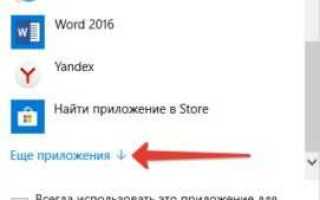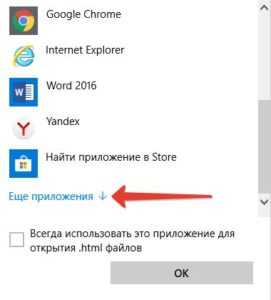
Открытие HTML файлов является одной из базовых задач при работе с веб-разработкой или просмотром локальных страниц. Знание того, как правильно открыть HTML файл на компьютере или в браузере, помогает избежать проблем с отображением содержимого и ускоряет процесс тестирования веб-страниц. Для этого не нужно использовать сложные инструменты или утилиты – достаточно нескольких простых шагов, которые могут отличаться в зависимости от операционной системы и предпочтений пользователя.
Если вы хотите открыть HTML файл в браузере, это можно сделать двумя способами. Первый – это клик правой кнопкой мыши по файлу и выбор опции «Открыть с помощью» (или «Open with»). В списке доступных программ нужно выбрать ваш браузер, например, Google Chrome или Mozilla Firefox. Второй способ – это просто перетащить файл в окно открытого браузера. В обоих случаях браузер автоматически интерпретирует HTML код и отображает его в виде веб-страницы.
Для пользователей Windows также доступен способ открытия HTML файла через стандартный текстовый редактор, например, Блокнот. Это позволит вам увидеть исходный код и в случае необходимости внести изменения, однако для полноценного просмотра страницы этот метод не подходит. Чтобы изменить файл, его следует открывать в редакторе кода, таком как Visual Studio Code или Notepad++.
Для работы с HTML на MacOS и Linux принцип аналогичен, однако для поиска и открытия файлов можно использовать стандартные файловые менеджеры системы. Важно помнить, что для корректного отображения HTML страницы браузеру необходим доступ к связанным ресурсам, таким как изображения, стили и скрипты, которые должны быть расположены в соответствующих папках или заданы через абсолютные пути.
Как открыть HTML файл на компьютере или в браузере
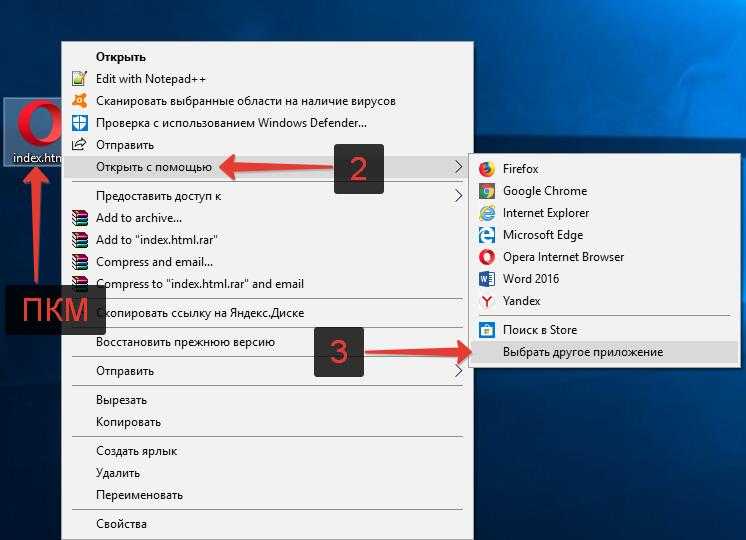
1. Открытие файла в браузере: Самый популярный способ открыть HTML файл – через веб-браузер. Для этого нужно найти файл на вашем компьютере, кликнуть по нему правой кнопкой мыши и выбрать опцию «Открыть с помощью». В появившемся списке программ выберите ваш браузер (например, Google Chrome, Mozilla Firefox или Microsoft Edge). Файл откроется в новом окне браузера.
2. Использование сочетания клавиш: Если файл уже выбран, достаточно дважды щелкнуть по нему, чтобы браузер открыл его. Это работает, если браузер настроен на открытие HTML файлов по умолчанию. В противном случае, сначала нужно указать программу, с которой будет открываться файл.
3. Открытие через текстовый редактор: Иногда требуется не только просматривать, но и редактировать HTML файл. Для этого откройте файл через текстовый редактор, такой как Notepad (Блокнот) или Notepad++. После этого вы сможете увидеть исходный код, который формирует структуру веб-страницы.
4. Использование IDE для разработки: Если вы хотите работать с HTML кодом, используя дополнительные функции (синтаксическая подсветка, автозавершение), откройте файл через интегрированную среду разработки (IDE), например, Visual Studio Code или Sublime Text. Эти инструменты позволяют не только редактировать HTML код, но и сразу просматривать результат в браузере.
5. Настройка открывающей программы по умолчанию: Если вы регулярно работаете с HTML файлами, имеет смысл настроить ваш браузер или редактор в качестве программы по умолчанию для открытия таких файлов. Для этого в операционной системе откройте настройки «Программы по умолчанию» и выберите нужный браузер или редактор для HTML.
Как открыть HTML файл с помощью браузера
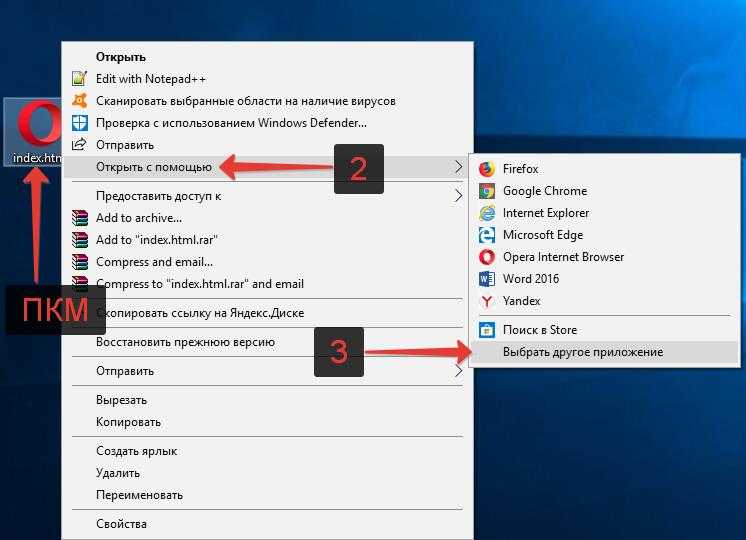
Чтобы открыть HTML файл в браузере, необходимо выполнить несколько простых шагов. Начнем с самого простого метода: перетащите файл в окно браузера. Просто откройте папку, где находится файл, и перетащите его туда. Это мгновенно отобразит содержимое файла в браузере.
Другой способ – использовать стандартное меню браузера. Для этого откройте браузер, затем в меню выберите Файл → Открыть файл… (или используйте сочетание клавиш Ctrl+O). В открывшемся окне проводника найдите нужный HTML файл, выберите его и нажмите Открыть.
Для пользователей Windows также можно открыть HTML файл с помощью контекстного меню. Щелкните правой кнопкой мыши по файлу и выберите Открыть с помощью, затем выберите нужный браузер из списка приложений.
Если файл не открывается в браузере по умолчанию, убедитесь, что у вас установлен подходящий браузер (например, Google Chrome, Mozilla Firefox, Safari или Microsoft Edge). В некоторых случаях достаточно изменить ассоциации файлов в операционной системе, чтобы HTML файлы открывались автоматически в браузере.
Также можно использовать командную строку для запуска HTML файла. Для этого откройте командную строку, введите команду с полным путем к браузеру, например, для Google Chrome это будет что-то вроде:
chrome "C:\путь\к\файлу\index.html"
Этот метод подходит для более опытных пользователей и позволяет быстро открыть HTML файл через командную строку.
Открытие HTML файлов через текстовые редакторы
HTML файлы можно открывать и редактировать в текстовых редакторах. Это позволяет работать с кодом напрямую, не завися от визуальных интерфейсов браузеров. Важно выбрать подходящий редактор для удобства и эффективности работы.
Для начала откроем HTML файл с помощью простого текстового редактора, такого как Notepad или TextEdit. Эти редакторы не добавляют лишние символы и идеально подходят для базовых изменений. Однако они ограничены в функционале и не предоставляют удобных инструментов для работы с кодом.
Для более сложных проектов лучше использовать специализированные текстовые редакторы или интегрированные среды разработки (IDE). Ниже приведены некоторые популярные редакторы, которые подходят для работы с HTML:
- Visual Studio Code – один из самых популярных редакторов с множеством расширений для работы с HTML, CSS и JavaScript. Позволяет настраивать автодополнение, синтаксическую подсветку и проверки ошибок в реальном времени.
- Sublime Text – легкий и быстрый редактор с поддержкой плагинов. Отличается высокой производительностью, но для расширенного функционала может потребоваться настройка.
- Notepad++ – бесплатный и функциональный редактор для Windows, который поддерживает множество языков программирования, включая HTML. Отличается простотой использования и наличием полезных функций, таких как поиск и замена с регулярными выражениями.
- Atom – редактор с открытым исходным кодом, разработанный GitHub. Предлагает большое количество плагинов и тем оформления, а также возможность настройки для комфортной работы с HTML.
Для открытия HTML файла в редакторе достаточно выбрать команду «Открыть» в меню или перетащить файл в окно программы. После этого можно приступать к редактированию кода. Во многих редакторах есть возможность открывать файл в браузере с помощью специальных плагинов или встроенных функций для предпросмотра.
При работе с текстовыми редакторами важно следить за правильностью синтаксиса HTML, поскольку ошибка в коде может привести к неправильному отображению страницы в браузере. Редакторы с поддержкой автодополнения и проверки ошибок значительно облегчают этот процесс.
Как использовать браузер по умолчанию для открытия HTML файлов
Чтобы автоматически открывать HTML файлы с помощью браузера по умолчанию, необходимо правильно настроить операционную систему. В зависимости от используемой ОС процесс может немного различаться, но в целом это довольно простой шаг.
Для пользователей Windows:
1. Найдите HTML файл на вашем компьютере.
2. Кликните правой кнопкой мыши на файл и выберите «Открыть с помощью» → «Выбрать другое приложение».
3. В открывшемся окне выберите браузер, который хотите использовать (например, Google Chrome или Mozilla Firefox).
4. Установите галочку «Всегда использовать это приложение для открытия .html файлов».
5. Нажмите «ОК». Теперь все HTML файлы будут открываться в выбранном браузере по умолчанию.
Для пользователей macOS:
1. Найдите HTML файл в Finder.
2. Кликните правой кнопкой мыши на файл и выберите «Получить информацию».
3. В разделе «Открыть с помощью» выберите нужный браузер.
4. Нажмите «Изменить все». После этого все HTML файлы будут открываться с помощью выбранного браузера.
После настройки браузера по умолчанию, каждый раз при двойном щелчке на HTML файл он будет автоматически открываться в выбранном вами браузере. В случае изменения браузера по умолчанию, достаточно повторить процесс, чтобы обновить настройки.
Открытие HTML файлов с помощью проводника Windows или Finder на Mac
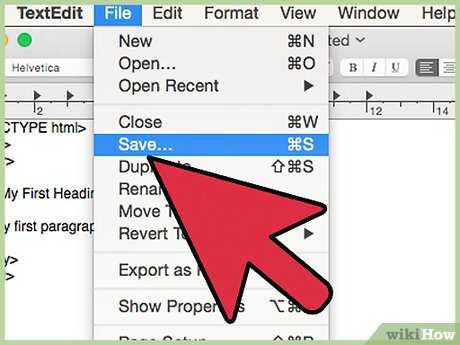
На Windows откройте проводник и найдите нужный HTML файл. Дважды щелкните на файл, чтобы открыть его в браузере по умолчанию. Если файл не открывается в браузере, правый клик на файл и выберите «Открыть с помощью», затем выберите желаемый браузер, например, Google Chrome или Microsoft Edge.
На Mac процесс аналогичен. Откройте Finder и найдите HTML файл. Дважды щелкните по нему для открытия в браузере по умолчанию. В случае, если нужно выбрать другой браузер, правый клик на файл и выберите «Открыть с помощью», затем выберите нужное приложение, например, Safari или Google Chrome.
Если HTML файл не открывается корректно, убедитесь, что файл имеет правильное расширение (.html) и не поврежден. В случае проблем с браузером, попробуйте обновить его или использовать другой.
Как изменить расширение файла для правильного открытия HTML
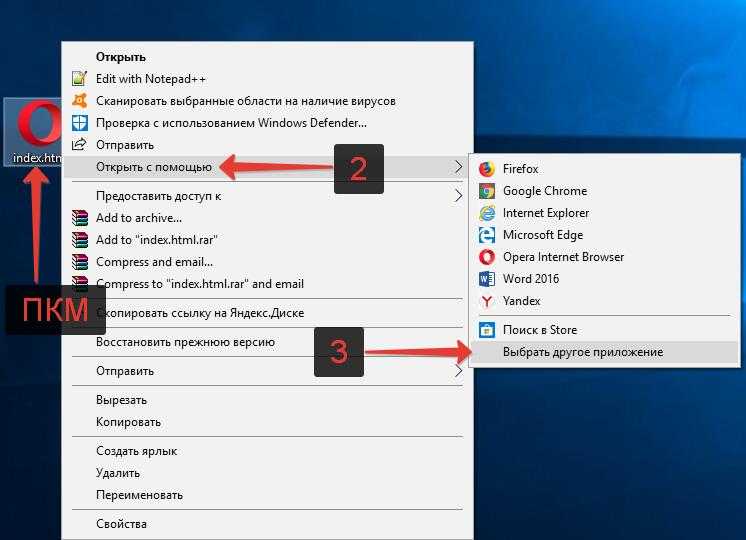
Если файл имеет неправильное расширение, его невозможно открыть как HTML-документ в браузере. Для корректного отображения страницы файл должен иметь расширение .html или .htm. Следуйте этим шагам, чтобы изменить расширение и правильно открыть файл:
- Откройте проводник файлов на вашем компьютере.
- Найдите файл, расширение которого нужно изменить.
- Убедитесь, что отображение расширений файлов включено. Для этого в проводнике выберите «Вид» и поставьте галочку напротив «Расширения имен файлов».
- Щелкните правой кнопкой мыши на файле и выберите «Переименовать».
- Измените расширение файла на .html (или .htm), удалив текущее расширение.
- Подтвердите изменение, нажав «Да» в появившемся предупреждении.
Теперь файл можно открывать в любом браузере, и он будет правильно интерпретироваться как HTML-документ.
Важно: Если файл имеет другой формат (например, текстовый файл с кодом HTML), убедитесь, что код в нем правильный перед изменением расширения, чтобы избежать ошибок отображения.
Как открыть HTML файл с использованием командной строки
Для открытия HTML файла через командную строку необходимо использовать соответствующую команду в зависимости от операционной системы.
Windows: В Windows для открытия HTML файла в браузере из командной строки нужно использовать команду start. Например, если файл называется index.html и находится в папке C:\projects, выполните следующую команду:
start C:\projects\index.html
Команда автоматически откроет HTML файл в браузере, который установлен по умолчанию в системе.
macOS: В macOS для открытия HTML файла используется команда open. Если файл находится в папке /Users/username/projects, выполните:
open /Users/username/projects/index.html
Это откроет HTML файл в браузере, установленном по умолчанию.
Linux: В Linux для открытия HTML файла в браузере из командной строки можно использовать команду xdg-open, если файл расположен в директории /home/user/projects:
xdg-open /home/user/projects/index.html
Эта команда откроет HTML файл в браузере по умолчанию.
Если необходимо указать конкретный браузер, то можно использовать его имя (например, chrome, firefox). Для этого команда будет выглядеть так:
chrome /path/to/file/index.html
Примечание: Убедитесь, что путь к файлу указан правильно, а браузер доступен в командной строке.
Вопрос-ответ:
Как открыть HTML файл на компьютере?
Чтобы открыть HTML файл на компьютере, достаточно дважды щелкнуть по файлу, если в системе установлены программы, поддерживающие этот формат. Чаще всего это браузеры, такие как Google Chrome, Mozilla Firefox или Microsoft Edge. Если файл не открывается автоматически, можно выбрать программу вручную, кликнув правой кнопкой мыши и выбрав «Открыть с помощью», а затем указав браузер.
Что делать, если HTML файл не открывается в браузере?
Если HTML файл не открывается в браузере, проверьте несколько вещей: убедитесь, что файл имеет расширение .html, и что файл не повреждён. Также попробуйте открыть его с помощью другого браузера. Иногда помогает перезапуск браузера или системы, если возникли временные сбои. Если проблема не решается, можно попробовать открыть файл в редакторе кода, чтобы проверить его содержимое на наличие ошибок.
Как открыть HTML файл на компьютере без браузера?
Для открытия HTML файла без браузера можно использовать текстовые редакторы, такие как Notepad, Sublime Text или Visual Studio Code. Эти программы позволяют просматривать исходный код HTML. Однако они не рендерят страницу, как браузер, а показывают только текст. Если нужно увидеть страницу в виде, как её видят пользователи, лучше всё же использовать браузер.
Можно ли открыть HTML файл на телефоне?
Да, HTML файл можно открыть на телефоне, используя мобильные браузеры, такие как Google Chrome или Safari. Для этого нужно передать файл на телефон через почту или загрузить через интернет. Если вы хотите редактировать HTML код на телефоне, можно использовать мобильные редакторы, такие как AIDE или HTML Editor.
Почему HTML файл не отображается корректно в браузере?
Если HTML файл не отображается корректно, причиной может быть несколько факторов. Один из них — ошибка в коде самого файла. Проверьте, правильно ли закрыты все теги, нет ли лишних или отсутствующих атрибутов. Также возможны проблемы с подключёнными стилями (CSS) или скриптами (JavaScript). Другой причиной может быть устаревшая версия браузера, которая не поддерживает некоторые элементы или атрибуты HTML. Попробуйте обновить браузер или открыть файл в другом.